我的 VS2017 效果图,花里胡哨但十分养眼,利于C/C++ Coding~

一、主题设置
工具 → 扩展和更新

下载插件 Color Theme Editor for Visual Studio 2017 和 MoeIDE
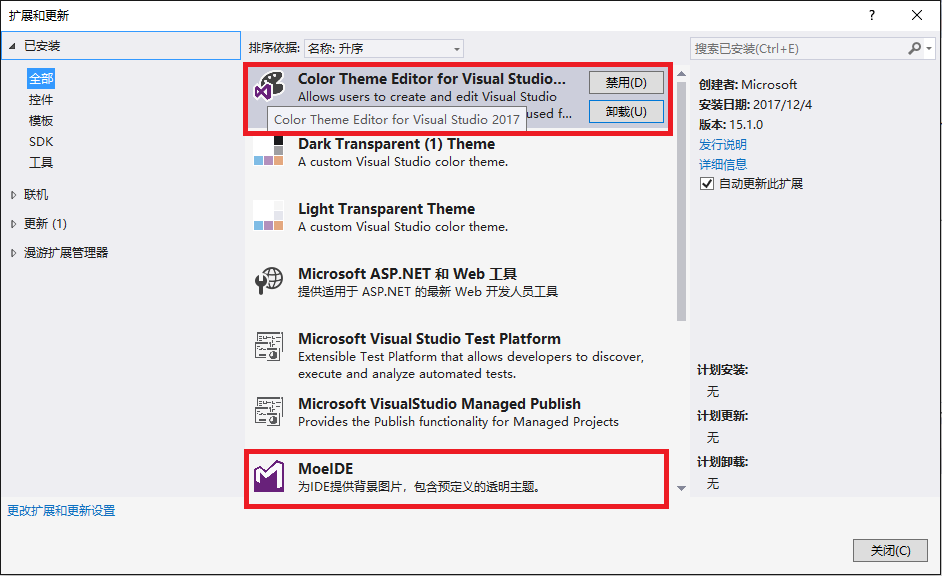
下载方式:联机 → 搜索插件名(这里我已经下好了)

MoeIDE 提供的功能:添加背景
工具 → 选项 → MoeIDE
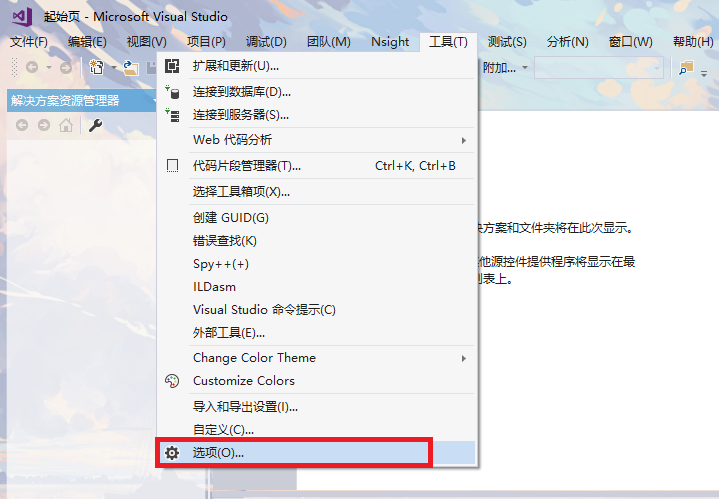
设置背景图片和拉伸等
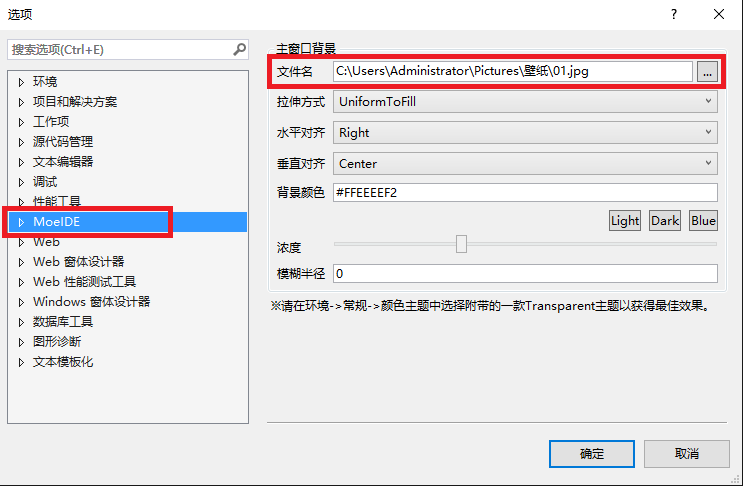
浓度默认是 100%,这样图片会很亮,与代码的对比度不高,看代码不方便,我设置成 33%。
Color Theme Editor 提供的功能:设置主题
工具 → Change Color Theme → 选择自带的“Light Transparent”,可根据喜好自行设置

但默认的主题下,左边的“解决方案资源管理器” 的背景不透明,需要自己修改。
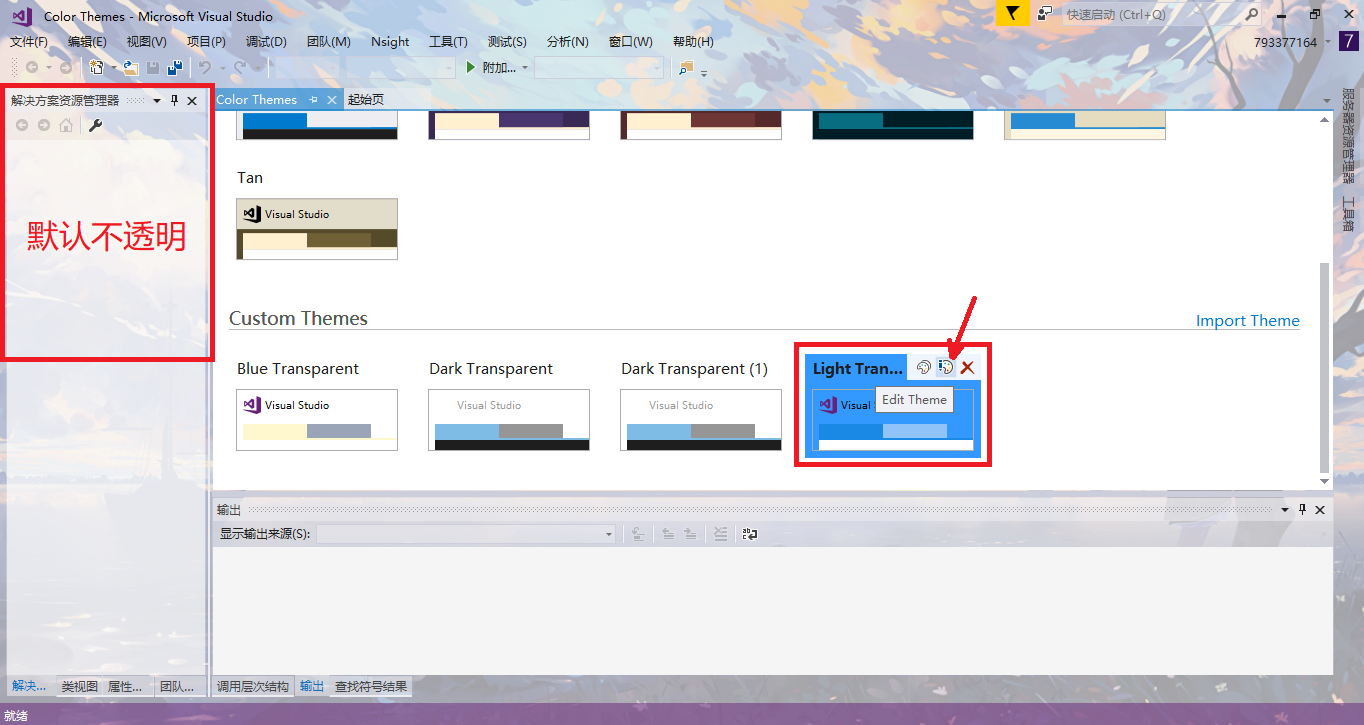
工具 → Customize Colors → 找到设置的主题,我这里是 “Light Transparent” → Edit Theme → 点击 Show All Elements
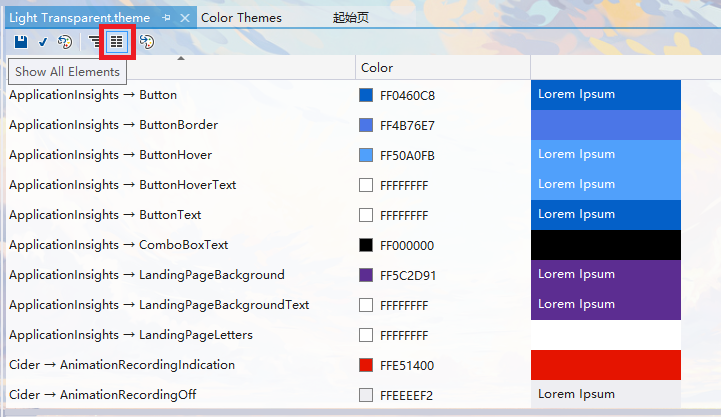
能看到成百上千个控件,要自己定制主题颜色需要花大量的时间寻找、猜测和测试。
我找到 “解决方案资源管理器” 的背景是 TreeView → Background,将其设为透明,OK!
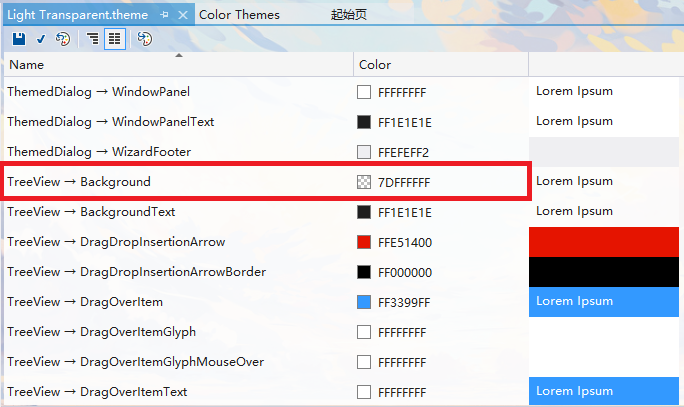
二、Coding 设置
1、字体
选项 → 环境 → 字体和颜色

字体使用 Consolas 和微软雅黑的混合版本,可自行上网下载。
2、注释快捷键
选项 → 环境 → 键盘
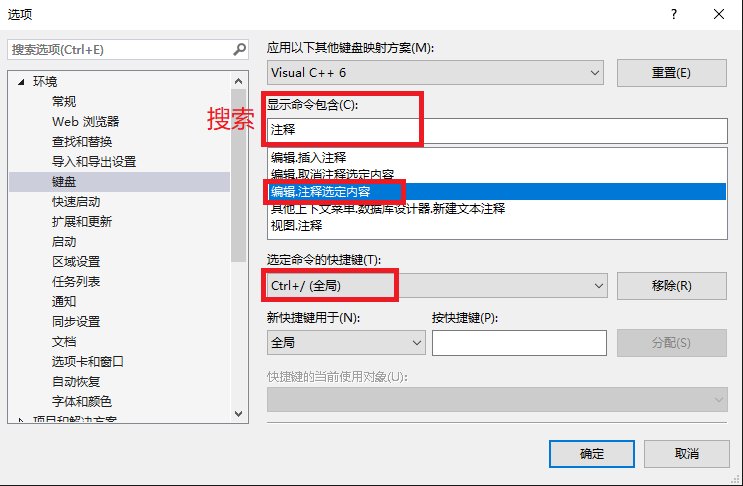
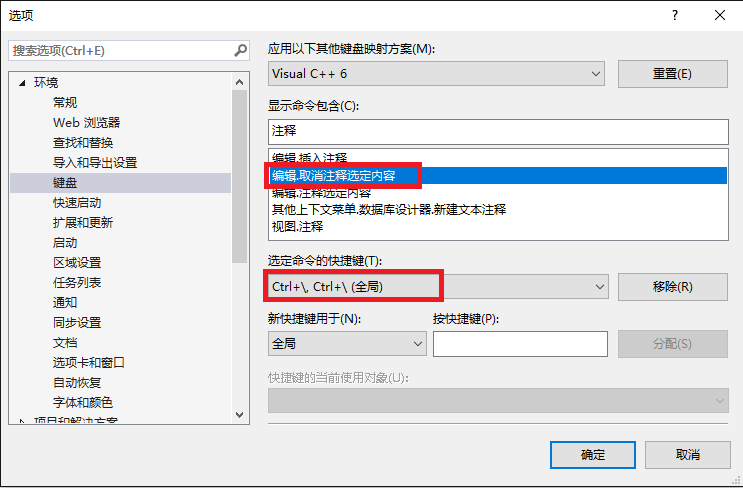
这样可以实现类似于 PyCharm 默认的 Ctrl + / 注释,取消注释则是按两下 Ctrl + 。
不断更新 ~ To be continued !